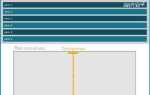Центрирование элементов на веб-странице – одна из самых частых задач при верстке. Несмотря на простоту, оно может вызвать затруднения из-за разнообразия способов реализации в зависимости от контекста. Существуют несколько методов, которые работают по-разному в разных ситуациях, и понимание их особенностей поможет выбрать наиболее подходящий.
Для центрирования элементов с помощью CSS наиболее часто применяются такие техники, как использование flexbox и grid, а также традиционные методы с margin и position. Каждый из этих способов имеет свои преимущества и ограничения в зависимости от типа контента и структуры страницы. Например, для блоков с фиксированными размерами часто достаточно использовать margin: auto, но для более сложных макетов стоит использовать flexbox или grid для лучшей гибкости.
Понимание того, как работает каждый метод, важно для того, чтобы достичь желаемого результата с минимальными усилиями и без непредсказуемого поведения в разных браузерах. Центрирование через flexbox идеально подходит для адаптивных дизайнов, так как он автоматически распределяет пространство и позволяет выравнивать элементы по вертикали и горизонтали с минимальными усилиями. В случае более сложных структур, таких как grid, возможности по центрированию еще шире, позволяя легко работать с многоуровневыми макетами.
Центрирование блока с фиксированной шириной
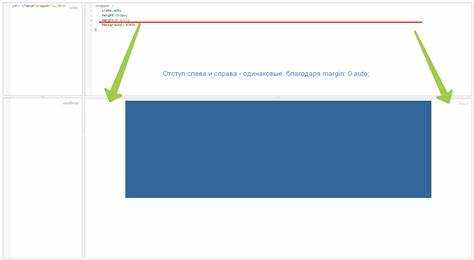
Для центрирования блока с фиксированной шириной можно использовать свойство margin с автоматическими значениями для левого и правого отступов. Это простой и эффективный способ выровнять элемент по центру контейнера, если его ширина известна.
Пример CSS:
.centered {
width: 300px;
margin-left: auto;
margin-right: auto;
}
В данном примере элемент с классом .centered будет иметь ширину 300 пикселей, а его отступы слева и справа будут автоматически выровнены, что обеспечит центрирование внутри родительского контейнера.
Если родительский элемент имеет ограниченную ширину, то важно, чтобы эта ширина была достаточной для того, чтобы блок с фиксированной шириной мог разместиться по центру. В случае, если родитель растягивается на всю ширину экрана, блок останется по центру даже на разных разрешениях.
Дополнительный способ центрирования – использование флекс-контейнера. Для этого нужно применить свойство display: flex к родителю и настроить выравнивание с помощью justify-content: center.
.parent {
display: flex;
justify-content: center;
}
.centered {
width: 300px;
}
Этот метод особенно полезен, когда требуется контролировать расположение других элементов внутри родителя, а также когда необходимо более сложное выравнивание, включающее вертикальное центрирование.
Центрирование элемента с помощью flexbox
Для центрирования элементов с использованием flexbox достаточно всего нескольких свойств. Flexbox позволяет легко размещать элементы как по горизонтали, так и по вертикали.
- Основные свойства: чтобы центрировать элемент, родительский контейнер должен иметь стиль display: flex;.
- Горизонтальное центрирование: для этого используйте свойство justify-content: center; на родительском элементе.
- Вертикальное центрирование: для этого используйте align-items: center;.
Пример кода для центрирования элемента:
.container {
display: flex;
justify-content: center;
align-items: center;
height: 100vh;
}
.child {
width: 200px;
height: 100px;
background-color: lightblue;
}
Здесь родительский контейнер (.container) имеет высоту 100vh, что означает, что он будет занимать всю высоту экрана. Элемент с классом .child будет центрирован как по вертикали, так и по горизонтали.
Важное замечание: flexbox работает с блочными элементами, но для правильного центрирования стоит учитывать размер дочернего элемента, особенно если его размеры могут изменяться.
Если нужно центрировать элемент относительно другого (не всего контейнера), можно использовать свойство align-self для дочернего элемента. Например, align-self: center; заставит элемент расположиться по центру внутри его родителя, игнорируя другие дочерние элементы.
Для более сложных композиций можно использовать сочетания justify-content и align-items с различными значениями, чтобы достичь нужной формы расположения элементов:
- justify-content: space-between; – элементы будут распределены с равными промежутками между ними.
- justify-content: space-around; – элементы будут иметь равные отступы по бокам.
- align-items: flex-start; – элементы выравниваются по верхнему краю контейнера.
Flexbox является мощным инструментом для центрирования, обеспечивая простоту и гибкость в оформлении макетов.
Использование grid для центрирования элементов
CSS Grid – мощный инструмент для создания сложных макетов. Он позволяет централизовать элементы с высокой точностью, используя несколько подходов. Основной принцип – создание сетки, в ячейках которой размещаются элементы.
Для центрирования контента по вертикали и горизонтали достаточно указать всего несколько свойств: display: grid;, place-items: center; или комбинацию justify-items и align-items.
Пример базового использования grid:
.container {
display: grid;
place-items: center;
height: 100vh; /* Высота контейнера */
}
В данном случае контейнер с классом .container будет занимать всю высоту экрана (100vh), а содержимое будет выровнено как по вертикали, так и по горизонтали.
Другой подход – использование отдельных свойств для выравнивания по оси X и Y. Это дает больше гибкости в настройках:
.container {
display: grid;
justify-items: center; /* Центрирование по горизонтали */
align-items: center; /* Центрирование по вертикали */
height: 100vh;
}
Для более сложных ситуаций, например, когда нужно разместить несколько элементов, можно использовать grid-template-columns и grid-template-rows для создания многоколоночной сетки. Это позволяет управлять расположением элементов с точностью до пикселя.
Пример с несколькими элементами в grid-сетке:
.container {
display: grid;
grid-template-columns: repeat(3, 1fr); /* Три колонки */
grid-template-rows: repeat(3, 1fr); /* Три строки */
gap: 10px; /* Интервал между элементами */
height: 100vh;
}
.item {
display: grid;
place-items: center;
}
Здесь контейнер разделен на девять равных ячеек, и каждый элемент в сетке центрируется внутри своей ячейки.
Grid идеально подходит для центрирования как одиночных, так и множественных элементов, обеспечивая точное выравнивание без необходимости использовать дополнительные обертки или вычитания для учета размеров. Этот метод также лучше работает в современных браузерах, поддерживающих grid.
Центрирование с помощью абсолютного позиционирования
Для центрирования элемента с помощью абсолютного позиционирования нужно установить его позицию относительно ближайшего родительского элемента с позиционированием (например, с position: relative). Если родительский элемент отсутствует, то позиционирование будет вычисляться относительно окна браузера.
Для центрирования по горизонтали и вертикали достаточно указать следующие стили для элемента:
element {
position: absolute;
top: 50%;
left: 50%;
transform: translate(-50%, -50%);
}
Здесь свойство top: 50% и left: 50% смещают элемент к центру родительского контейнера. Однако, этого недостаточно, чтобы элемент оказался точно по центру, так как его верхний левый угол будет в точке (50%, 50%). Чтобы компенсировать это смещение, применяется transform: translate(-50%, -50%), который сдвигает элемент обратно на половину его ширины и высоты.
Этот метод удобен для центрирования элементов с известной шириной и высотой. Важно помнить, что transform не влияет на поток документа, что делает центрирование быстрым и не нарушает макет.
Горизонтальное центрирование inline-элементов
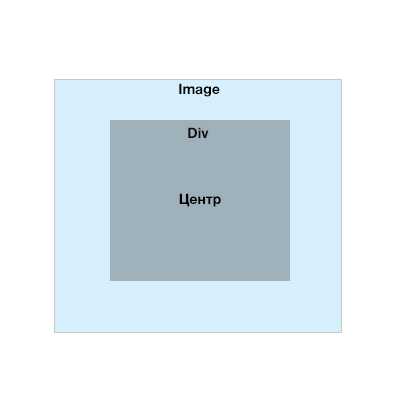
Для центрирования inline-элементов на веб-странице можно использовать несколько подходов. Они зависят от особенностей контекста и требуемого результата. Рассмотрим наиболее эффективные способы.
- Использование text-align: Это самый распространенный способ. Для центрирования блока с inline-элементами достаточно задать родительскому элементу свойство
text-align: center;. Этот метод работает для всех inline- и inline-block-элементов внутри контейнера.
Пример:
.parent {
text-align: center;
}
.child {
display: inline-block;
}
- Гибкость с flexbox: Если нужно больше контроля над выравниванием, можно использовать flexbox. Для этого необходимо задать родительскому элементу свойство
display: flex;и выровнять элементы с помощьюjustify-content: center;.
Пример:
.parent {
display: flex;
justify-content: center;
}
.child {
display: inline-block;
}
- Использование margin: Если inline-элемент имеет фиксированную ширину, его можно центрировать с помощью
margin-left: auto;иmargin-right: auto;, но для этого необходимо, чтобы элемент был преобразован вinline-blockилиblock.
Пример:
.child {
display: inline-block;
margin-left: auto;
margin-right: auto;
}
Каждый из этих методов имеет свои особенности и зависит от контекста задачи, однако использование text-align и flexbox является наиболее удобным и эффективным для большинства случаев.
Вертикальное центрирование с помощью transform

Для вертикального центрирования элемента можно использовать свойство transform с функцией translateY. Этот метод не требует изменения размеров контейнера или применения flexbox. Он особенно полезен в случаях, когда элемент имеет фиксированную высоту, и требуется выровнять его относительно родительского контейнера.
Для того чтобы центрировать элемент, нужно задать ему следующие стили:
.element {
position: absolute;
top: 50%;
left: 50%;
transform: translate(-50%, -50%);
}
Здесь:
- position: absolute; – элемент позиционируется относительно ближайшего предка с position: relative или относительно окна браузера;
- top: 50%; left: 50%; – сдвигают элемент в центр контейнера;
- transform: translate(-50%, -50%); – сдвигает элемент на половину его высоты и ширины в направлении осей X и Y, что позволяет точно выровнять его по центру.
Этот способ гарантирует, что элемент будет центрироваться независимо от его размера или размеров родительского контейнера, при условии, что родительский элемент имеет относительно заданную позицию. Метод работает даже с динамическим содержимым, так как не зависит от размеров элемента, а только от его положения в родительском контейнере.
Центрирование изображения в контейнере
Для центрирования изображения в контейнере можно использовать различные методы, в зависимости от структуры и требований проекта. Один из самых эффективных способов – использование Flexbox. Это решение позволяет легко добиться горизонтального и вертикального выравнивания без дополнительных усилий.
Пример с использованием Flexbox:
.container {
display: flex;
justify-content: center;
align-items: center;
}
В этом примере justify-content: center отвечает за центрирование изображения по горизонтали, а align-items: center – по вертикали. Такой подход работает для большинства случаев и имеет широкую поддержку браузерами.
Если необходимо использовать более старые методы, можно прибегнуть к комбинации свойств position и transform. Это подойдет для ситуаций, когда нужно выровнять изображение в любом контейнере с фиксированными размерами.
Пример с использованием position и transform:
.container {
position: relative;
}
img {
position: absolute;
top: 50%;
left: 50%;
transform: translate(-50%, -50%);
}
В этом методе изображение размещается в центре контейнера с учетом его собственных размеров. Важно, что transform: translate(-50%, -50%) позволяет точно выровнять изображение по центру как по вертикали, так и по горизонтали.
Метод с display: grid тоже актуален для центрирования изображений. Он полезен в случаях, когда требуется работать с несколькими элементами, но при этом можно легко применить его и для одиночного изображения.
Пример с использованием Grid:
.container {
display: grid;
place-items: center;
}
Здесь place-items: center комбинирует горизонтальное и вертикальное выравнивание в одну строку кода, что делает этот метод простым и удобным для быстрой настройки.
Выбор метода зависит от контекста и сложности проекта. Flexbox предпочтительнее в большинстве случаев, так как он предоставляет гибкость и точность в выравнивании. Для более сложных или специфических случаев стоит рассматривать position и grid.